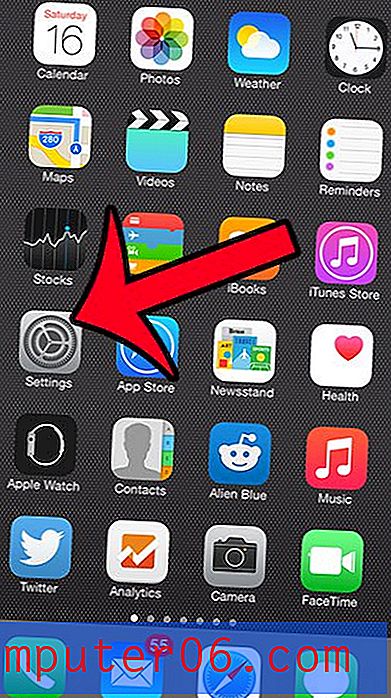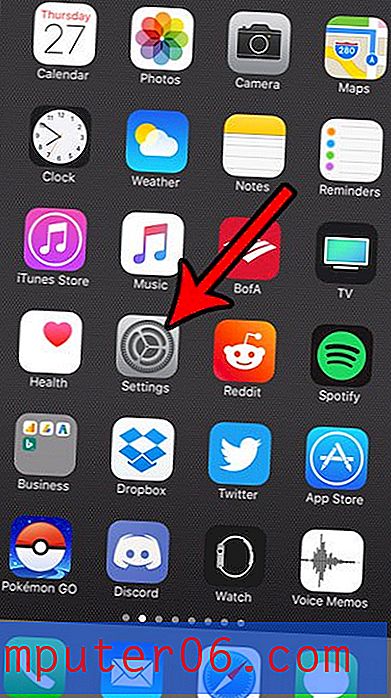8 alternatiivi Apple'i ajamasina varundusrakendusele
Minu hambaarsti seinal ripub silt: "Te ei pea kõiki hambaid pesema, ainult neid, mida soovite hoida." Sama kehtib ka arvuti varundamise kohta. Kahjuks on arvutiprobleemid paratamatu osa elust (loodetavasti väiksem osa meie Maci kasutajatele) ja selleks peate olema valmis. Nii et varundage kõik oma arvutis olevad asjad, mida te ei saa kaotada.
Kui Apple mõistis, et paljud Maci kasutajad ei tee seda regulaarselt, lõid nad aja masina ja see on juba igale Macile eelinstalleeritud alates 2006. aastast. See on üsna hea varundusrakendus ja ma loodan, et kasutate seda - ma kindlasti!
Kuid mitte kõik pole fännid. Mõne Maci kasutaja arvates on see vana ja vananenud. Teised kurdavad, et see ei tööta nii, nagu nad tahavad. Mõne arvates ei paku see kõiki vajalikke funktsioone. Ja on neid, kellele see lihtsalt ei meeldi.
Õnneks on alternatiive ja selles artiklis tutvustame teile kaheksa parimat.
Mis ajamasinal viga on?
Time Machine on tõhus varundusprogramm ja ma kasutan seda ise oma varundusstrateegia osana. Kuid selles on probleem: see on lihtsalt osa minu süsteemist. Sellel pole kõikehõlmavas varulahenduses kõiki vajalikke funktsioone.
Nende lisafunktsioonide saamiseks ei pea tingimata Time Machine välja vahetama. Saate seda kasutada koos teiste erineva tugevusega varundusrakendustega. Või võite selle kasutamise lõpetada ja asendada see rakendusega, mis teeb kõik vajaliku.

Mis on ajamasin?
Time Machine on suurepärane failide ja kaustade varundamiseks arvuti või võrguga ühendatud draivi. Ta teeb seda automaatselt ja pidevalt ning teie andmete taastamine on lihtne, olgu see vaid üks kadunud fail või kogu draiv. Kuna teie draivi varundatakse pidevalt, ei kaota te tõenäoliselt kõvaketta surma korral palju teavet.
Teie varukoopia sisaldab teie faili erinevaid versioone, mitte ainult viimast. Sellest on abi. Kui peate naasma näiteks arvutustabeli või tekstitöötlusdokumendi varasema versiooni juurde, saate seda teha. Veelgi parem, kuna Time Machine on integreeritud macOS-i, saate seda hõlpsalt teha mis tahes Apple'i rakendusega, valides menüüst File / Revert To . Kuidas see minu ühe arvutustabeli vanemale versioonile naaseb, näeb välja järgmine.
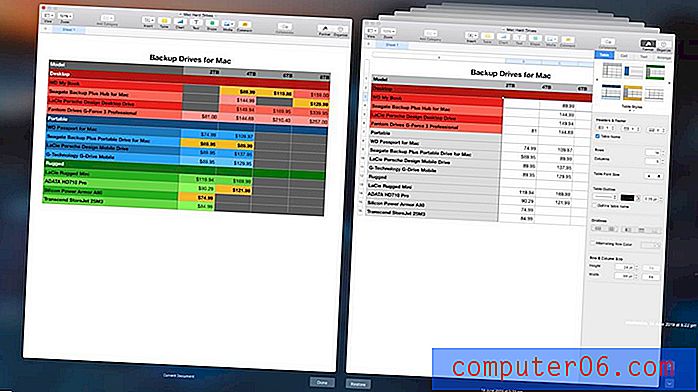
Nii et failide varundamisel ja taastamisel on Time Machineil palju vaja. See on automaatne, hõlpsasti kasutatav, juba installitud ja integreeritud macOS-iga. Otsides Maci jaoks parimat varutarkvara, nimetasime selle “parimaks valikuks failide varundamiseks parimaks valikuks” . Kuid see ei tee kõike vajalikku.
Mis ajast masinal puudu on?
Kuigi Time Machine on hea valik ühte tüüpi varundamiseks, läheb tõhus varundusstrateegia kaugemale. Selles pole midagi head:
- Time Machine ei saa teie kõvaketast kloonida. Ketta pilt või kõvaketta kloon on veel üks tõhus viis draivi varundamiseks. See teeb täpse koopia, mis sisaldab endiselt eksisteerivaid faile ja kaustu ning jälgi kadunud failidest. See on kasulik mitte ainult varundamise eesmärgil, vaid ka andmete taastamiseks.
- Time Machine ei loo käivitatavat varukoopiat. Kui teie kõvaketas sureb, ei käivitu teie arvuti isegi. Alglaaditav varukoopia võib olla elupäästja. Kui olete Maciga ühendatud, saate seda kasutada oma süsteemi käivitamiseks ja kuna see sisaldab kõiki teie rakendusi ja dokumente, saate jätkata tavapärast tööd, kuni arvuti on parandatud.
- Time Machine ei ole hea väline väline varunduslahendus . Mõni katastroof, mis võib teie arvuti välja võtta, võib ka teie varukoopia välja võtta, välja arvatud juhul, kui see on salvestatud muusse kohta. See hõlmab tulekahju, üleujutuse, varguse ja muu ohtu. Nii et veenduge, et hoiate varukoopiaid välises asukohas. Soovitame kasutada pilve varukoopia teenust, kuid toimib ka teie klooni varundamise ühe pöörde hoidmine teisel aadressil.
Nüüd, kui teate Time Machine'i nõrku kohti, on siin kaheksa varundusrakendust, mis võivad lõtvuse üles võtta või selle täielikult asendada.
8 ajamasina alternatiivi
1. Carbon Copy Cloner
Bomdich Tarkvara Carbon Copy Cloner maksab isikliku litsentsi eest 39, 99 dollarit ja loob välisele draivile alglaaditava ketta pildi ja hoiab seda nutikate järkjärguliste värskenduste abil ajakohasena. Meie Macis tehtud parima varundustarkvara jaoks leiti, et see on parim valik kõvaketta kloonimiseks. Soovitame seda.
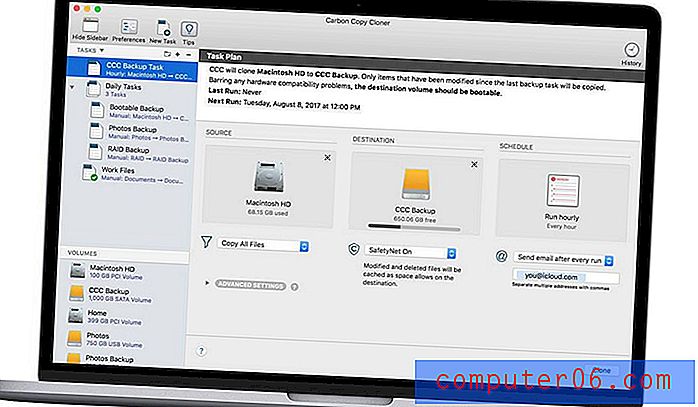
2. SuperDuper!
Särgi tasku SuperDuper! v3 pakub enamikku oma funktsioonidest tasuta ja maksate 27, 95 dollarit, et avada sellised lisafunktsioonid nagu ajastamine, arukas värskendamine ja skriptimine. Nagu Carbon Copy Cloner, võib see luua ka teie draivi alglaaditava klooni, kuid soodsama hinnaga. Samuti saab see kahte kausta sünkroonida. Arendajad turustavad seda kui Time Machine'i täiendust.
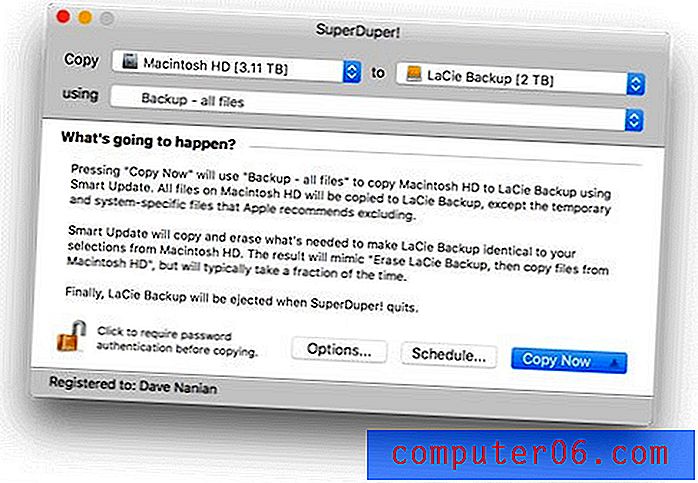
3. Maci varundusguru
MacDaddy Mac Backup Guru maksab 29 dollarit - vaid pisut rohkem kui SuperDuper! - ja nii saab see rakendus teha buutivat kloonimist ja kaustade sünkroonimist. Kuid seal on veel midagi. Ehkki teie varukoopia näeb välja nagu kloon, sisaldab see ka iga faili erinevaid versioone ja ruumi säästmiseks see pakitakse kokku.
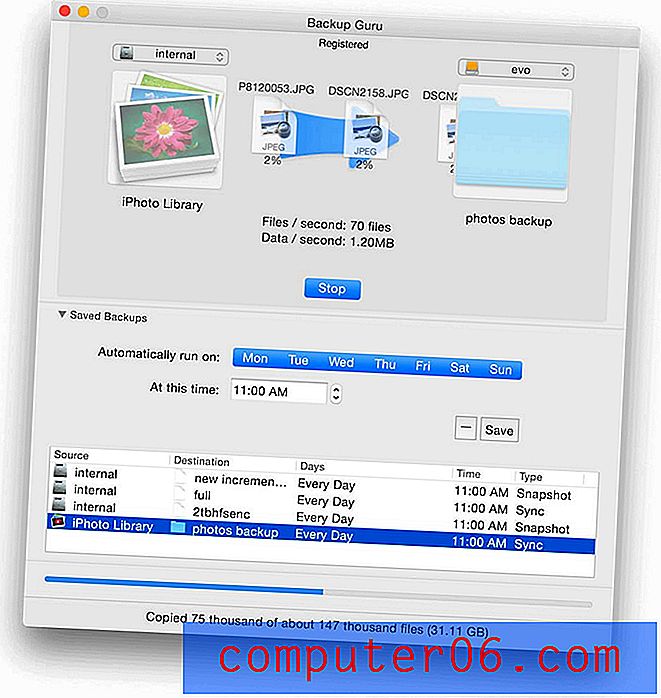
4. Hankige Backup Pro
Belight Software'i Get Backup Pro on meie artiklis sisalduv kõige taskukohasem tarkvara, mis maksab 19, 99 dollarit. See sisaldab varundamist, arhiivimist, ketta kloonimist ja kaustade sünkroonimise funktsioone. Teie varukoopiaid saab käivitada ja krüpteerida ning arendajad turustavad seda kui Time Machine'i ideaalset kaaslast.
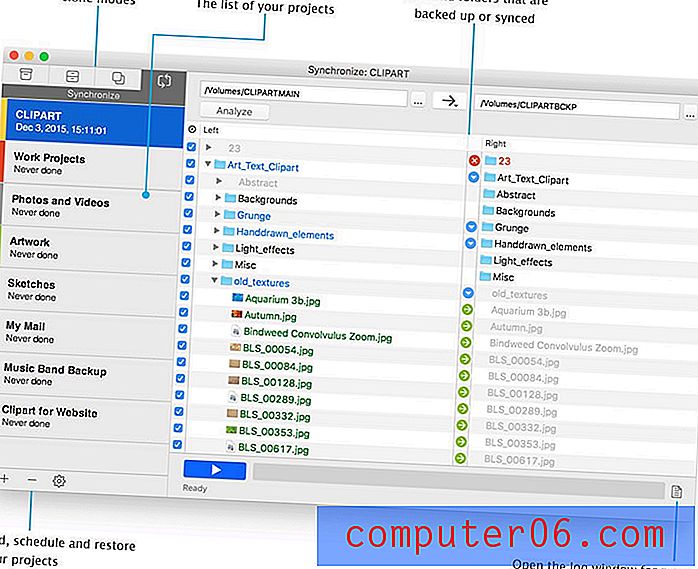
5. ChronoSync
Econ Technologies ChronoSync 4 arveldab ennast kui "kõik-ühes lahendust failisünkroonimiste, varundamiste, buutitavate varukoopiate ja pilvesalvestuse jaoks". See kõlab paljude funktsioonidena ja maksab 49, 99 dollarit. Kuid erinevalt Acronise True Imageist (allpool) peate korraldama oma pilve varundamise salvestuse. Amazon S3, Google Cloud ja Backblaze B2 on kõik toetatud ning peate eraldi tellima ja nende eest maksma.
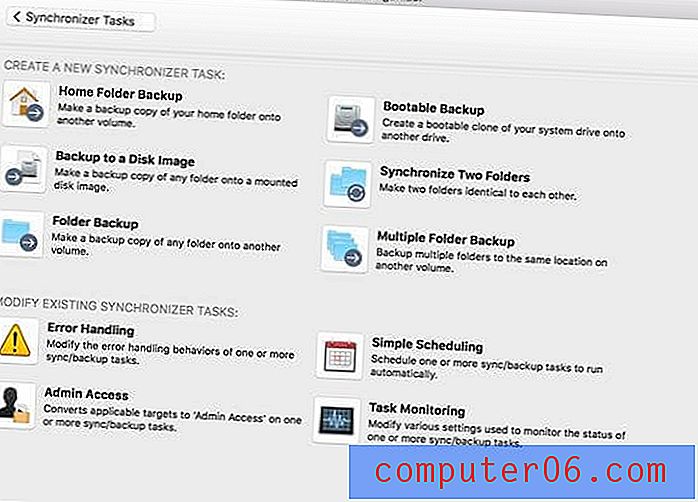
6. Acronise tõeline pilt
Acronis True Image for Mac on tõeline kõik-ühes varulahendus. Standardversioon (maksab 34, 99 dollarit) loob tõhusalt teie draivi kohalikud varukoopiad (sealhulgas kloonimine ja peegelpildistamine). Advanced (49, 99 dollarit aastas) ja Premium (99, 99 dollarit aastas) plaanid hõlmavad ka pilve varundamist (vastavalt 250 GB või 1 TB salvestusruumi). Kui otsite ühte rakendust, mis teeks kõik ära, on see teie parim valik. Meie täielikku arvustust Acronise True Image kohta saate lugeda siit.
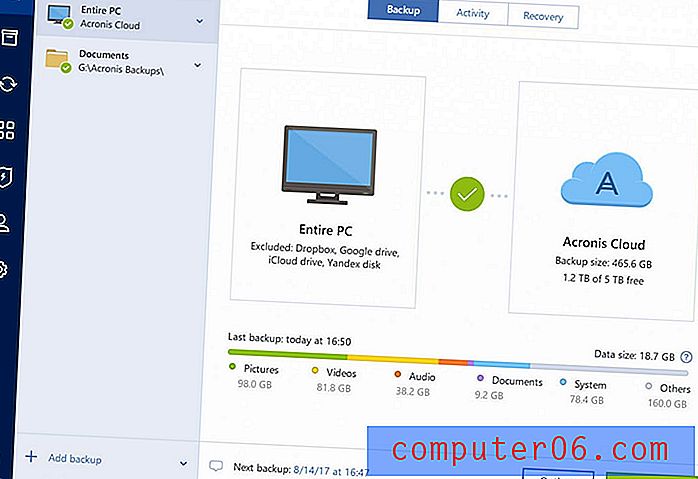
7. Tagasiit
Backblaze on spetsialiseerunud pilve varundamisele, pakkudes piiramatut salvestusruumi ühele arvutile 50 dollariga aastas. Leiame, et see on parima väärtusega varunduslahendus veebis. Lisateavet leiate meie täielikust Backblaze arvustusest.
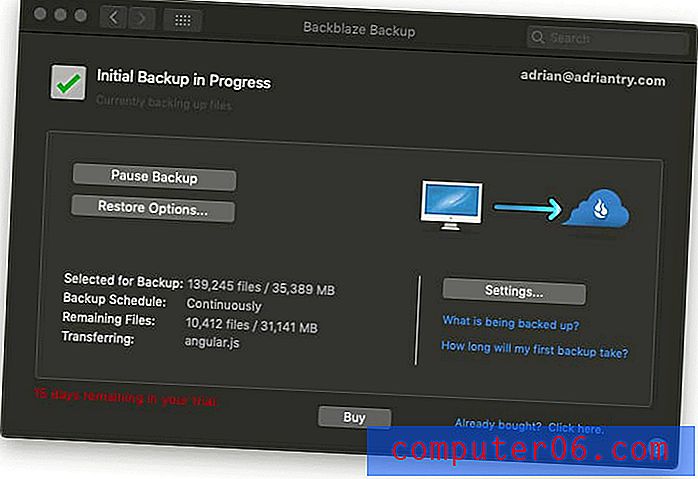
8. iDrive
iDrive on spetsialiseerunud ka pilve varundamisele, kuid sellel on erinev lähenemisviis. Selle asemel, et pakkuda ühele arvutile piiramatut salvestusruumi, pakuvad nad kõigi teie arvutite ja seadmete jaoks 2 TB salvestusruumi 52, 12 dollari eest aastas. Leiame, et see on parim online varunduslahendus mitme arvuti jaoks. Lisateavet leiate meie täielikust iDrive'i arvustusest.
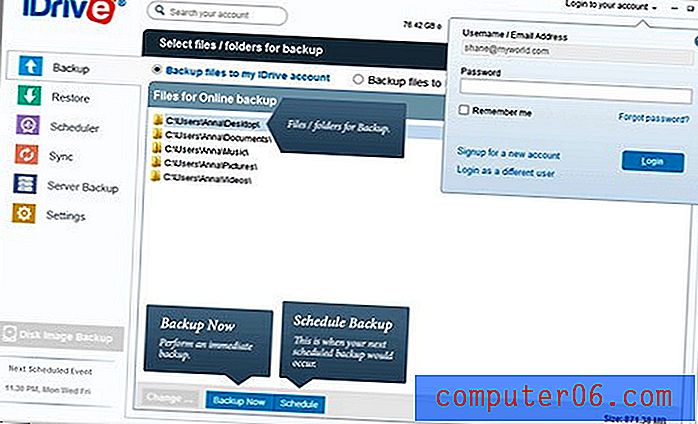
Mida ma peaksin tegema?
Kui olete rahul sellega, kuidas Time Machine teie heaks töötab, jätkake selle kasutamist. Saate seda täiendada teiste rakendustega, mis kompenseerivad selle puuduvad funktsioonid, luues oma mitme rakenduse süsteemi.
Siin on näide:
- Jätkake automaatset, pidevat, järkjärgulist varundamist välisele kõvakettale, kasutades Time Machine (tasuta).
- Looge oma draivist iganädalasi kettapiltide varukoopiaid, kasutades sellist rakendust nagu Carbon Copy Cloner (39, 99 dollarit) või Get Backup Pro (19, 99 dollarit).
- Välisest allikast varukoopia tegemiseks võite hoida ühe kettakujutise varukoopia oma rotatsiooni ajal teisel aadressil või tellida pilvevarundamise teenuse Backblaze (50 dollarit aastas) või iDrive'i (52, 12 dollarit aastas).
Seega, sõltuvalt valitud rakendustest, maksab see teile ettemaksu vahemikus 20–40 dollarit, võimalik tellimiskulu on umbes 50 dollarit aastas.
Või kui eelistate, et teil oleks ainult üks rakendus, mis hoolitseb palju, kasutage rakendust Acronis True Image. Praeguse reklaamikampaaniaga annab sarnane 50-dollarine tellimus teile usaldusväärse kohaliku varukoopia ja pilve varukoopia.
Ükskõik, millise tee valite, varundage oma Mac regulaarselt. Kunagi ei või teada, millal seda vaja läheb.